Ao instalar um aplicativo da Loja no Windows 10, às vezes, você pode receber “Isso precisa ser instalado em uma unidade do sistema. Para anular sua preferência, escolha uma unidade do sistema com pelo menos x MB ”. Como você pode ver na figura abaixo, recebi a mensagem ao tentar instalar o aplicativo Alexa.

Como você provavelmente sabe, o Windows 10 salva todos os aplicativos instalados e seus dados na unidade do sistema (a unidade em que o Windows 10 está instalado).
Isso precisa ser instalado em uma unidade do sistema
Windows 10 Store exibe a mensagem “Isso precisa ser instalado em uma unidade do sistema” quando você está tentando instalar um aplicativo que não pode ser instalado na unidade sem sistema, mas você definiu uma unidade diferente da padrão (unidade do sistema ) como a unidade de instalação para aplicativos instalados do Store (veja como alterar o local de instalação dos aplicativos da Windows Store).
Quando você receber a mensagem acima, basta selecionar a unidade do sistema (unidade de instalação do Windows 10) na caixa suspensa para continuar instalando o aplicativo.
Como alternativa, você pode restaurar a unidade do sistema como o local de instalação dos aplicativos da Loja novamente no aplicativo Configurações para evitar receber a mesma mensagem no futuro. Aqui está como fazer isso.
Etapa 1: abra o aplicativo Configuração. Navegue para Sistema > Armazenamento .
Etapa 2: na seção Mais configurações de armazenamento, clique no link Alterar onde o novo conteúdo é salvo .
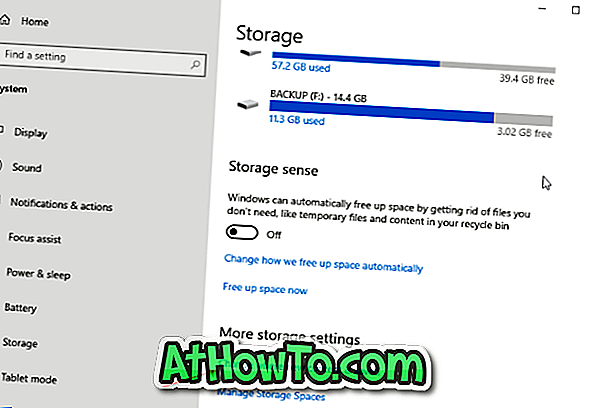
Etapa 3: a página exibe os locais padrão para aplicativos, vídeos, fotos, documentos e programas de TV. Na caixa suspensa Novos aplicativos salvos na caixa suspensa, selecione a unidade em que o Windows 10 está instalado. Clique no botão Apply .

O aplicativo Store não exibirá “Isso precisa ser instalado em uma unidade do sistema. Para substituir sua preferência, escolha uma unidade do sistema com pelo menos x MB ”mensagem agora.













